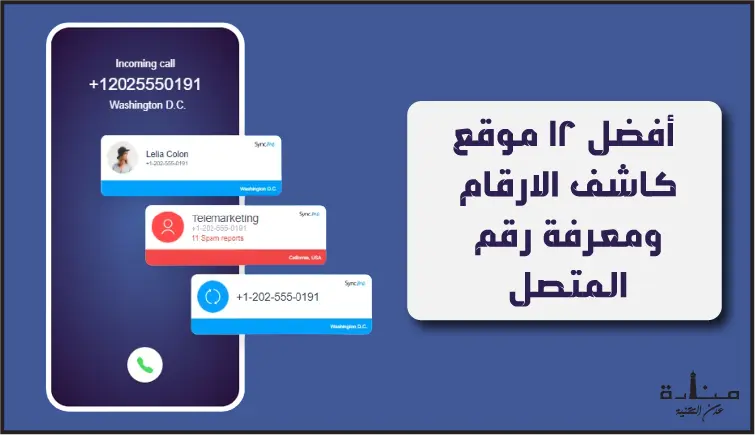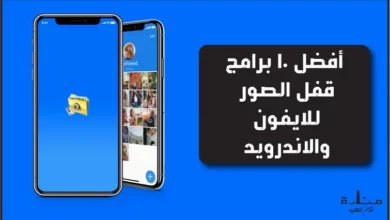الشروحات
كيفية تحميل خريطة أي دولة أو مدينة ستسافر لها من خرائط جوجل وتشغيلها بدون انترنت
تحميل خريطة أي دولة أو مدينة ستسافر لها من خرائط جوجل
خرائط جوجل

إليكم كيفية تحميل خريطة اي دولة أو مدينة مسافر لها بخرائط جوجل وهي مفيده جداً خصوصاً عندما لا يكون معك انترنت في البدايه عند سفرك وتحتاج الى استخدام خرائط جوجل:
أولا: على أجهزة الأندرويد:
ملاحظة: يمكنك حفظ الخرائط على جهازك أو في بطاقة SD؛ وفي حالة تغيير طريقة حفظ الخرائط، سيلزمك تنزيل الخريطة مرةً أخرى.
-
على هاتفك أو جهازك اللوحي الذي يعمل بنظام التشغيل Android، افتح تطبيق “خرائط Google”
.
-
تأكد من اتصالك بالإنترنت، ومن أنك سجّلت دخولك إلى خرائط Google.
-
ابحث عن مكان، مثل دبي.
-
في أسفل الشاشة، انقر على اسم المكان أو عنوانه
“تنزيل”
تنزيل. وفي حال البحث عن مكان ما كمطعم مثلاً، انقر على “المزيد”
تنزيل خريطة بلا اتصال بالإنترنت
تنزيل.
حفظ الخرائط المتوفرة بلا إنترنت على بطاقة SD:
يتم تنزيل الخرائط بلا اتصال بالإنترنت على وحدة التخزين الداخلية بجهازك بشكلٍ افتراضي، ولكن يمكنك تنزيلها على بطاقة SD بدلاً من ذلك.
وإذا كان جهازك يعمل بنظام التشغيل Android 6.0 أو بإصدار أحدث، فلن تتمكن من حفظ منطقة على بطاقة SD إلا إذا تمت تهيئة هذه البطاقة كوحدة تخزين محمولة.
-
أدخل بطاقة SD في هاتفك أو جهازك اللوحي الذي يعمل بنظام التشغيل Android.
-
افتح تطبيق “خرائط Google”
.
-
في أعلى يمين الشاشة، انقر على “القائمة”
خرائط بلا اتصال بالإنترنت.
-
في أعلى يسار الشاشة، انقر على “الإعدادات”
.
-
ضمن “تفضيلات التخزين”، انقر على الجهاز
بطاقة SD.
ثانياً: على أجهزة الآيفون والآيباد:
-
على هاتف iPhone أو جهاز iPad، افتح تطبيق “خرائط Google”
.
-
تأكد من اتصالك بالإنترنت، ومن أنك سجّلت دخولك إلى خرائط Google.
-
ابحث عن مكان، مثل الرياض.
-
في أسفل الشاشة، انقر على اسم المكان أو عنوانه
ثم انقر على “المزيد”
.
-
حدد تنزيل خريطة بلا اتصال بالإنترنت
تنزيل.
استخدام الخرائط المتوفرة بلا إنترنت:
بعد تنزيل خريطة، استخدم تطبيق خرائط Google على النحو الذي اعتدته تمامًا. إذا كان الاتصال بشبكة الإنترنت بطيئًا أو غير متاح، فسيستخدم خرائط Google الخرائط بلا اتصال بالإنترنت لتزويدك بالاتجاهات.
ملاحظة: يمكنك الحصول على اتجاهات القيادة بلا اتصال بالإنترنت، باستثناء النقل العام، أو ركوب الدراجات، أو اتجاهات المشي. في اتجاهات القيادة، لن يكون لديك معلومات عن حركة المرور، أو مسارات بديلة، أو إرشادات الممرات. كما لا يمكنك تعديل المسارات مثل تجنب الرسوم أو العبّارات.
فيديو شرح الطريقة:
تلميحة 💡
كيف تحمل خريطة اي دولة مسافر لها بقوقل ماب
مفيده جداً خصوصاً اغلبنا يسافر ومايكون معه نت بالبدايه ويحتاج يستخدم قوقل ماب
شرح pic.twitter.com/NiMXQgHt9t
— سعد الضاوي📱 (@MrSaa3d) December 13, 2018
اقرأ أيضًا: تحديث جديد لـ خرائط جوجل يجلب ميزة For You على iOS، تعرف عليها